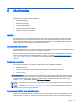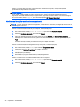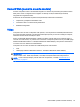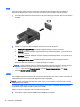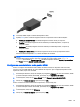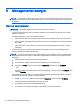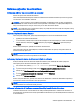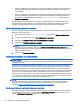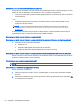User Guide - Windows 8.1
Pentru a conecta căşti sau seturi cască-microfon
wireless
la computer, urmaţi instrucţiunile
producătorului dispozitivelor respective.
AVERTISMENT! Pentru a reduce riscul de vătămare, micşoraţi setarea volumului înainte de a vă
pune căştile, căştile pastilă sau setul cască-microfon. Pentru informaţii suplimentare despre
siguranţă, consultaţi
Notificări despre reglementări, siguranţă şi mediu
. Pentru a accesa acest ghid,
din ecranul Start, tastaţi support, apoi selectaţi aplicaţia HP Support Assistant.
Verificarea funcţiilor audio ale computerului
NOTĂ: Pentru rezultate optime la înregistrare, vorbiţi direct în microfon şi înregistraţi sunetul într-un
loc fără zgomot de fond.
Pentru a verifica funcţiile audio de pe computer, urmaţi aceşti paşi:
1. Din ecranul Start, tastaţi panou de control, apoi selectaţi Panou de control.
2. Selectaţi Hardware şi sunete, apoi selectaţi Sunet.
3. Când se deschide fereastra de sunet, faceţi clic pe fila Sunete. Din Evenimente program,
selectaţi orice eveniment de sunet, precum un semnal sonor sau o alarmă, apoi faceţi clic pe
Test.
Ar trebui să auziţi sunetul prin difuzoare sau prin căştile conectate.
Pentru a verifica funcţiile de înregistrare de pe computer, urmaţi aceşti paşi:
1. Din ecranul Start, tastaţi sunet, apoi selectaţi Înregistrator sunet.
2. Faceţi clic pe Pornire înregistrare şi vorbiţi în microfon.
3. Salvaţi fişierul pe desktop.
4. Deschideţi un program multimedia şi redaţi înregistrarea.
Pentru a confirma sau a modifica setările audio de la computer:
1. Din ecranul Start, tastaţi panou de control, apoi selectaţi Panou de control.
2. Selectaţi Hardware şi sunete, apoi selectaţi Sunet.
42 Capitolul 5 Multimedia